
Icinga ist ein Fork des berühmten Ngaios-Überwachungstools, es ist sehr kompatibel mit Nagios und kann mit Nagios-Plugins integriert werden. Icinga ist Nagios sehr ähnlich, daher würde es Ihnen nicht schwerfallen, zu Icinga zu wechseln. Icinga ist in mehreren Faktoren einen Schritt voraus, der wichtigste Faktor ist die erweiterte Berichterstellung mit Hilfe von Jasper-Berichten, die am meisten verbessert wurde, und es wird als virtuelle Appliance geliefert.
Dieser Beitrag hilft Ihnen bei der Einrichtung von Icinga auf Fedora 22/21
Voraussetzungen:
Bevor wir fortfahren, lassen Sie uns die erforderlichen Pakete für Icinga installieren.
# dnf -y install wget cmake httpd mod_ssl gcc-c++ gd gd-devel mariadb-server php-mysql php-xmlrpc gcc mariadb libdbi libdbi-devel libdbi-drivers libdbi-dbd-mysql
SELinux deaktivieren.
# sed -i 's/SELINUX=enforcing/SELINUX=disabled/g' /etc/selinux/config
Nach Abschluss neu starten.
Erstellen Sie Sahnehäubchen Benutzer und icinga-cmd Gruppe (ermöglicht die Ausführung externer Befehle über die Webschnittstelle) , fügen Sie icinga und den Apache-Benutzer zum Teil der icinga-cmd-Gruppe hinzu .
# groupadd icinga# groupadd icingacmd# useradd -c "icinga" -s /sbin/nologin -G icingacmd -g icinga icinga# usermod -a -G icingacmd apache
Laden Sie den neuesten Icinga-Quell-Tarball herunter.
# cd /tmp/# wget https://github.com/Icinga/icinga2/archive/v2.3.5.tar.gz -O icinga2.tar.gz # tar -zxvf icinga2.tar.gz# cd / tmp/icinga2-2.3.5/
Icinga kompilieren und installieren:
# mkdir build &&cd build# make all# make install# make install-init# make install-config# make install-commandmode# make install-webconf# make install-idoutils
Icinga konfigurieren:
Beispielkonfigurationsdateien wurden jetzt im Verzeichnis /usr/local/icinga/etc/ installiert Verzeichnis. Diese Beispieldateien sollten für den Einstieg in Icinga gut funktionieren. Sie müssen nur eine Änderung vornehmen, bevor Sie fortfahren. Bearbeiten Sie die /usr/local/icinga/etc/objects/contacts.cfg config-Datei mit Ihrem bevorzugten Editor und ändern Sie die mit der Nagiosadmin-Kontaktdefinition verknüpfte E-Mail-Adresse in die Adresse, die Sie zum Empfangen von Benachrichtigungen verwenden möchten.
# vi /usr/local/icinga/etc/objects/contacts.cfg
Ändern Sie das Feld E-Mail-Adresse, um die Benachrichtigung zu erhalten.
E-Mail an icinga@localhost
zu
E-Mail an [email protected]
Verschieben Sie beispielhafte idoutils-Konfigurationsdateien in das Icinga-Basisverzeichnis.
# cd /usr/local/icinga/etc/# mv idomod.cfg-sample idomod.cfg# mv ido2db.cfg-sample ido2db.cfg# cd modules/# mv idoutils.cfg-sample idoutils.cfgDatenbank für idoutils erstellen:
# systemctl start mariadb.service# mysql -u root -pMariaDB [(keine)]> CREATE DATABASE icinga;MariaDB [(keine)]> GRANT SELECT, INSERT, UPDATE, DELETE, DROP, CREATE VIEW, INDEX, EXECUTE ON icinga.* TO 'icinga'@'localhost' IDENTIFIED DURCH 'icinga';MariaDB [(keine)]> FLUSH PRIVILEGES;MariaDB [(keine)]> beendenDatenbank importieren.
mysql -u root -picingaWebinterface konfigurieren:
Erstellen Sie ein icingaadmin-Konto, um sich bei der Icinga-Weboberfläche anzumelden. Merken Sie sich das Passwort, das Sie diesem Benutzer zuweisen – Sie werden es später brauchen.
# htpasswd -c /usr/local/icinga/etc/htpasswd.users icingaadminStarten Sie Apache neu, damit die neuen Einstellungen wirksam werden.
systemctl startet httpd.service neuNagios-Plugins herunterladen und installieren:
Laden Sie Nagios-Plugins in das /tmp-Verzeichnis herunter.
# cd /tmp# wget http://nagios-plugins.org/download/nagios-plugins-2.0.3.tar.gz# tar -zxvf /tmp/nagios-plugins-2.0.3.tar.gz # cd /tmp/nagios-plugins-2.0.3/Kompilieren und installieren Sie die Plugins.
# ./configure --prefix=/usr/local/icinga --with-cgiurl=/icinga/cgi-bin --with-nagios-user=icinga --with-nagios-group=icinga# make# make installIcinga starten:
Überprüfen Sie die Beispiel-Icinga-Konfigurationsdateien.
# /usr/local/icinga/bin/icinga -v /usr/local/icinga/etc/icinga.cfgWenn es keine Fehler gibt, starten Sie Nagios und Idoutils.
# chkconfig --add icinga# chkconfig --add ido2db# /etc/init.d/icinga start# /etc/init.d/ido2db startStarten Sie Icinga und Idoutils beim Systemstart.
# chkconfig ido2db on# chkconfig icinga on# systemctl enable httpd.service# systemctl enable mariadb.serviceKonfigurieren Sie die Firewall für den Zugriff auf das Icinga-Portal.
# firewall-cmd --add-service=http# firewall-cmd --permanent --add-service=http# systemctl firewalld neu startenZugriff auf die Webschnittstelle:
Greifen Sie nun über die folgende URL auf die Icinga-Weboberfläche zu. Sie werden aufgefordert, den Benutzernamen (icingaadmin) und das Passwort einzugeben, die Sie zuvor angegeben haben.
http://ip-adresse/icinga/Klicken Sie auf Dienstdetails, um den Status zu überprüfen.
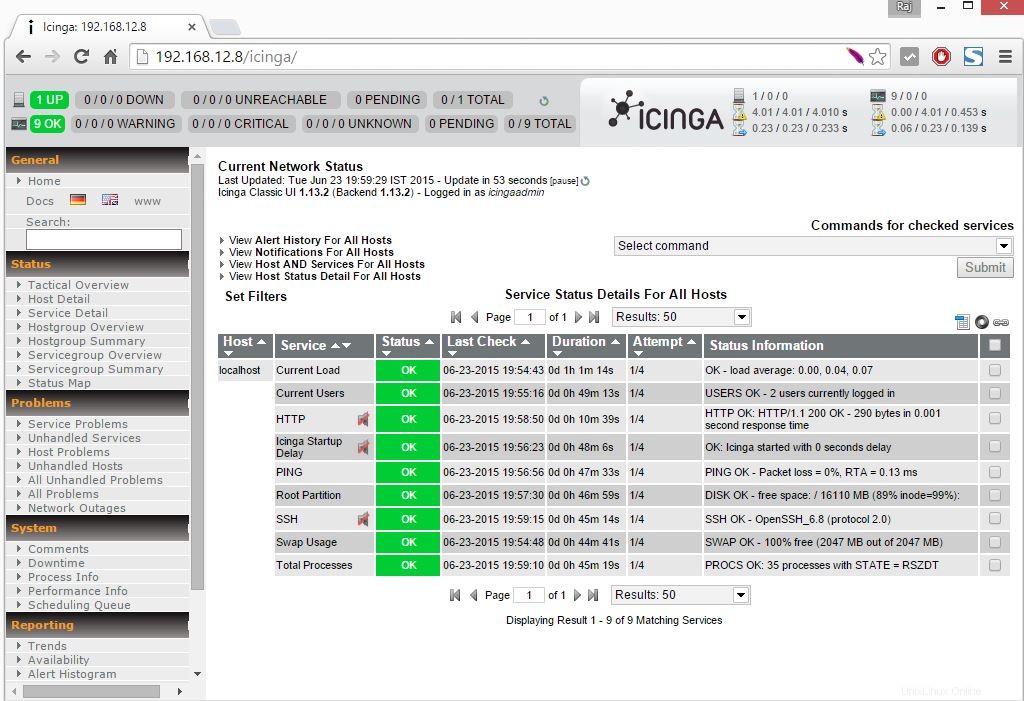
Fehlerbehebung:
Wenn Sie eine Warnung für httpd erhalten, überprüfen Sie.

Platzieren Sie index.html im Dokumentstammverzeichnis.
# echo "Startseite"> /var/www/html/index.htmlDas ist alles!. Sie haben Icinga erfolgreich auf Fedora 22 installiert.
Links:
Icinga =https://icinga.com/
Icinga-Dokumentation =https://icinga.com/docs/icinga-2/latest
Icinga Ido2DB =http://docs.icinga.org/latest/en/quickstart-idoutils.html